事前準備
UA から GA4 へ
UA(ユニバーサルアナリティクス)の計測が2023年7月1日に終了します。引き続き計測を行うためには、GA4(Googleアナリティクス4)への切り替えが必要です。
バージョン3.0より、GA4 での計測に対応いたしました。
また、GA4 の連携には Welcart 拡張プラグインの「WCEX Google Analytics4」が便利です。
WCEX Google Analytics4
Google Analytics に サイトを登録
まずは、Google Analytics のプロパティ設定からアクセス分析したいサイトの登録を行ってください。
※以下はUAの登録方法になります。
Google Analytics の歯車アイコンをクリックし、新しいプロパティを作成します。
このとき詳細オプションを表示し、「ユニバーサル アナリティクス プロパティの作成」をオンにして、データ計測したいサイトのURLを入力します。
画面に従ってビューまで作成したら、ビューの設定でeコマースの有効化を行います。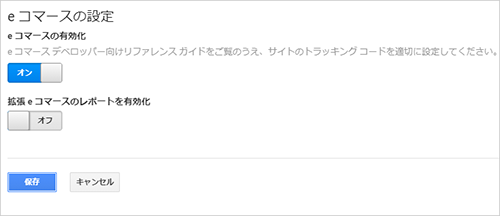
これでサイト専用のアナリティクスの開設が完了しました。
MonsterInsights – Google Analytics Dashboard for WordPress の設定
Google Analytics 側の設定は完了しましたが、まだこの状態ではアクセス解析をすることができません。データの計測・収集を始めるには、Webサイト側に「トラッキングコード」というものを適切に設置する必要があります。
トラッキングコードはソースコードに直打ちで設置することも可能ですが、WordPress のプラグイン「MonsterInsights – Google Analytics Dashboard for WordPress」を用いて自動設置することを推奨しています。
手順1: WordPress に「MonsterInsights」プラグインを導入
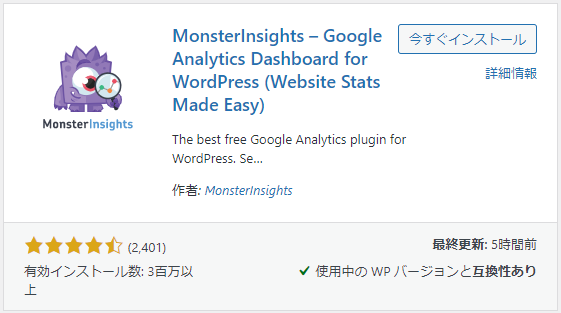
WordPress のプラグイン新規追加画面から、「MonsterInsights – Google Analytics Dashboard for WordPress(作者: MonsterInsights)」をインストールしてください。
もし、別の Google Analytics プラグインを利用している場合はそれを停止・削除してから行ってください。
手順2: 「MonsterInsights」の設定
インストール&有効化が終わると、左メニューに「インサイト」が追加されます。MonsterInsights と お持ちの Google アカウントを紐付ける為、サブメニューの「設定」ページにて次のように設定します。
- 「Google 認証」にあるボタン「Connect MonsterInsights」をクリックします。
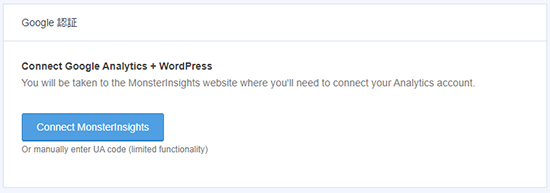
- Google アカウントと紐付ける画面に遷移します。紐付けたいGoogle アカウントを選択してアクセスリクエストを許可します。
- 作成したプロパティ名を選択して「Complete Connection」をクリックします。
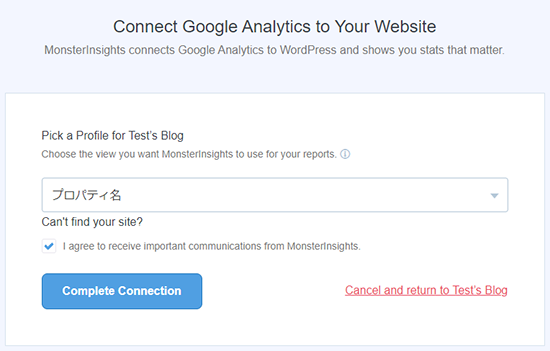
- MonsterInsights の設定画面に自動で戻りますので、「Google 認証」に UA タグが設定されていることを確認します。
これで Google Analytics 関連の設定は終わりです。1~2日様子を見てトラッキングされているか確認してください。
次に WCEX Reports の設定を行います。「レポートの設定」をご覧ください。